SATA硬盘采用新的设计结构,数据传输快,节省空间,相对于IDE硬盘具有很多优势: 1 .SATA硬盘比IDE硬盘传输速度高。目前SATA可以提供150MB/s的高峰传输速率。今后将达到300 MB/s和600 MB/s。"


日期:2020-03-19 来源:周六天气网
AutoCAD2019是一款非常专业的制图软件,那有很多用户表示自己不知道怎么通过这款软件进行画点画线的操作,下面就通过这篇文章给大家介绍一下,一起往下看吧!
1、打开CAD,在 Bylayer下方选择“其他”。

2、接着在弹出的窗口中点击“加载”,选择ACAD-ISOO4W100。
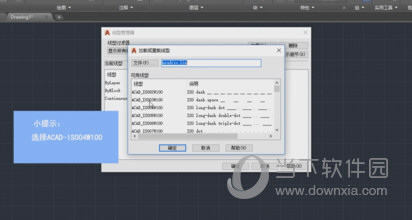
3、在线型中选择确定。
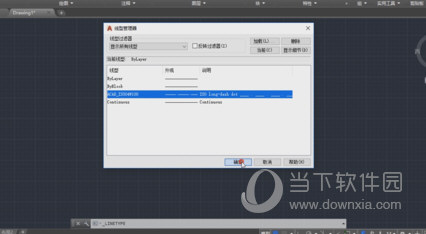
4、点击直线进行绘画即可画出点划线。
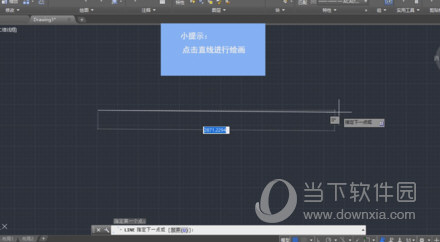
好了, 以上就是小编为大家带来关于“CAD2019怎么画细点划线”的全部内容介绍了,相信你应该学会了吧,之前还不懂的小伙伴赶紧去试试吧!
类别:Autodesk 大小:1.18G 语言:简体中文
评分:10